Vill du komma igång med e-post hos Loopia? Här visar vi hur du enkelt går tillväga för att skapa en e-postadress i Loopia Kundzon.
Har du redan ett e-postkonto och vill lägga till det i ett e-postprogram? Följ vår guide för att lägga till din e-post i ett e-postprogram.
Skapa en ny e-postadress
Så här skapar du en ny e-postadress med ditt eget domännamn:
- Logga in i Loopia Kundzon.
- Under rubriken Vad vill du göra?, klicka på Skapa en e-postadress.
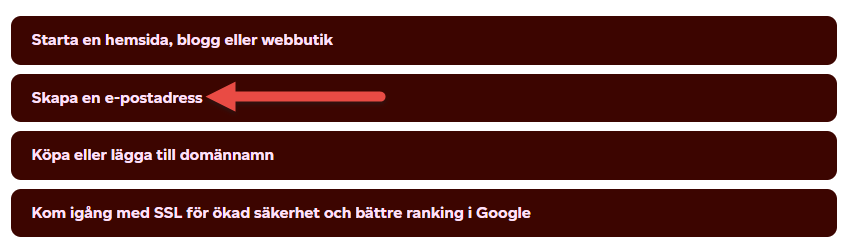
- Välj alternativet Skapa en e-postadress (inte alias – mer om det nedan)

- I rullgardinsmenyn väljer du det domännamn du vill använda.
- Skriv in den del du vill ha före @ i fältet Ange önskad e-postadress.
- Ange ett säkert lösenord:
- Minst 8 tecken
- Endast bokstäver och siffror (inga specialtecken eller åäö)
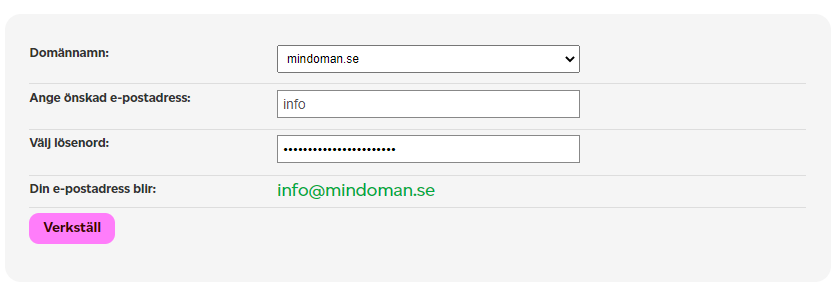
- Klicka på Verkställ.
Klart! Om allt gick bra får du ett meddelande: Grattis! Din nya e-postadress är skapad.
Vad är skillnaden mellan e-postadress och alias?
När du skapar e-post i Kundzonen får du två alternativ:
- E-postadress – ett fullständigt konto där e-post lagras hos Loopia. Du kan läsa och skicka meddelanden via Webmail eller e-postprogram (t.ex. Outlook eller Apple Mail).
- E-postalias – en vidarebefordring som bara skickar vidare inkommande e-post till en annan adress, till exempel Gmail. Du kan inte logga in på aliaset eller skicka e-post från det, och inga meddelanden sparas hos Loopia.
Tips! Vill du skapa ett alias i stället? Läs guiden om hur du skapar ett e-postalias hos Loopia.
Fler inställningar för din e-post
När din e-postadress är skapad kan du göra fler inställningar genom att klicka på adressen i listan E-postadresser i din Kundzon. Där kan du:
- Aktivera autosvar
- Vidarebefordra e-post
- Slå på antivirus eller antispam
